ChatGPT Desktop – бесплатная программа ChatGPT для компьютера
ChatGPT Desktop – бесплатная программа ChatGPT для компьютера
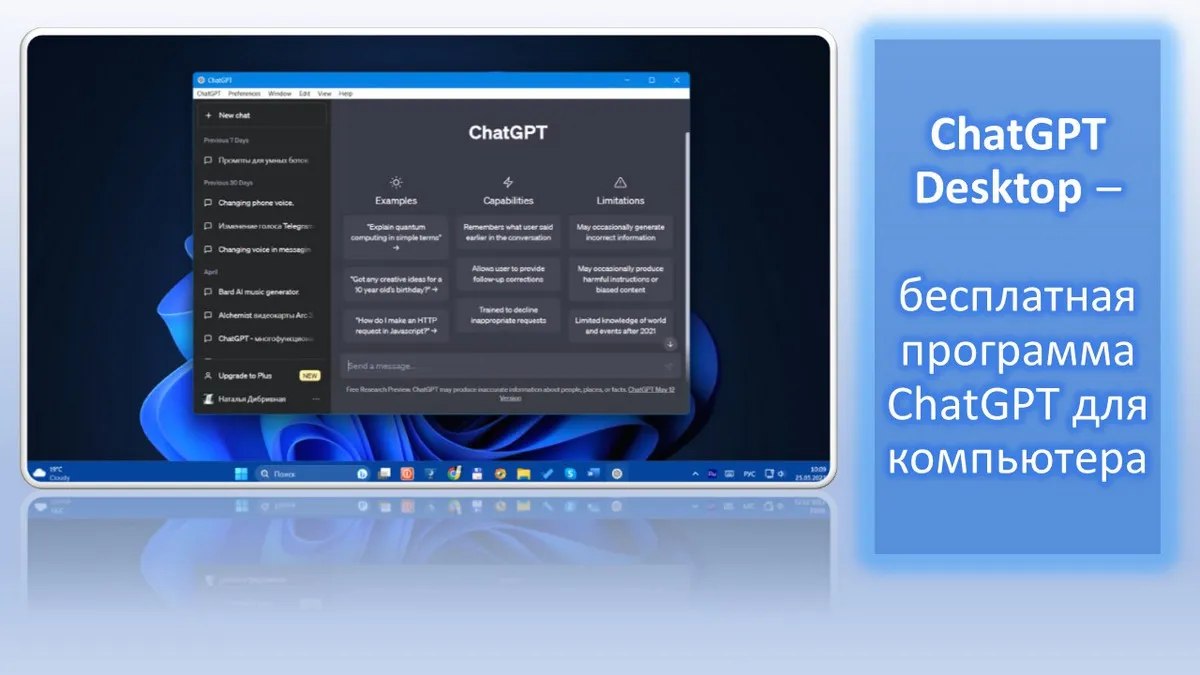
Содержание:
Знающий если не всё, то многое, чат-бот на базе искусственного интеллекта ChatGPT доступен для бесплатного использования на сайте своего создателя – компании OpenAI. Это родная его обитель, но есть масса интеграций его в различные сервисы, например, в Telegram. И есть интеграция ChatGPT в кроссплатформенную компьютерную программу ChatGPT Desktop (т.е. ChatGPT на ПК). Она предлагает доступ к чат-боту в том же формате, что и на сайте OpenAI, но имеет некоторые дополнительные функции, которых на сайте OpenAI нет. Что за программа ChatGPT Desktop?
↑ ChatGPT Desktop – бесплатная программа ChatGPT для компьютера
↑ Что за программа ChatGPT Desktop
Друзья, один из способов, как установить ChatGPT на ПК – сделать сайт чат-бота веб-приложением. Оно будет открываться в отдельном окне, и у него будет свой ярлык на рабочем столе, который можно закрепить в меню «Пуск» или на панели задач Windows. И есть другой способ, как установить ChatGPT на ПК – программа ChatGPT Desktop. Она не является официальной, создана энтузиастами с GitHub. Абсолютно бесплатная. Есть версии для Windows, macOS, Linux. Скачать программу можно на GitHub.
ChatGPT Desktop являет собой нечто десктопного клиента ChatGPT, это оболочка веб-интерфейса, но с дополнительными возможностями, которых нет в числе функционала чат-бота в браузере. Самая годная такая возможность — использование шаблонов промтов. Две другие возможности весьма посредственные — экспорт разговоров в разные форматы и озвучивание ответов ChatGPT.
В окне ChatGPT Desktop будет та же реализация ChatGPT, что и на его сайте. От веб-версии чат-бот будет отличать наличие программного меню. ChatGPT Desktop может работать в фоне, сворачиваясь при закрытии на панель задач и в системный трей. Может быть всегда активной поверх других окон. Для программы можно установить светлую или тёмную тему оформления. Всё это настаивается либо в меню «Preferences», либо в отдельном окне настроек «Control Center».
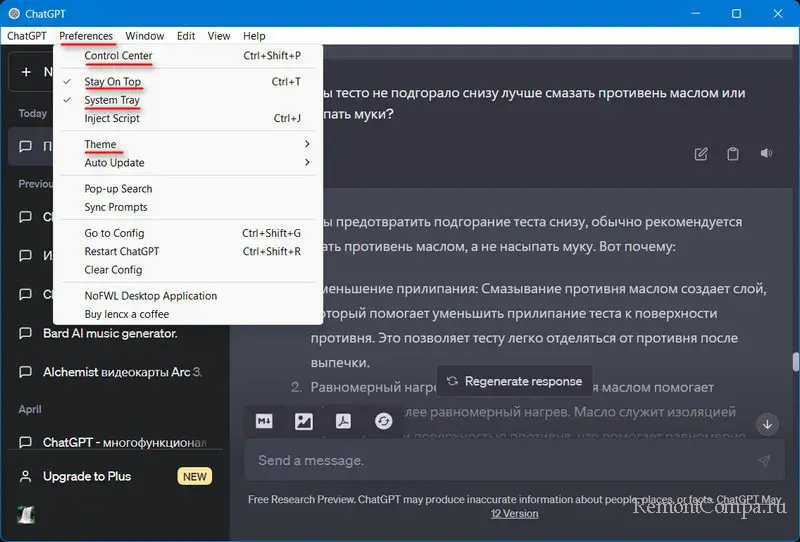
Как и на сайте, в программе нужно авторизоваться для доступа к чат-боту. И нужно авторизоваться посредством аккаунта из страны, где доступ к ChatGPT разрешён.
Примечание: друзья, РФ и Беларусь – не из числа стран с открытым доступом к ChatGPT. Для доступа потребуется использовать VPN и зарегистрировать аккаунт с использованием телефонного номера другой страны, например, через сервисы временных номеров. В РФ и Беларуси проще использовать другие умные чат-боты – более продвинутый Bing AI от Microsoft и Bard AI от Google, для них нужен только VPN. Именно ChatGPT без VPN и авторизации можно использовать в Телеграмме, но у такой реализации ChatGPT могут быть свои заморочки типа ограничений на бесплатное использование.
Рассмотрим дополнительные возможности для ChatGPT, реализуемые программой ChatGPT Desktop.
↑ Промты для ChatGPT
На GitHub есть шаблоны промтов для ChatGPT. Промты – это подсказки, запросы, стимулы, по сути, задания чат-боту. От того, насколько корректно мы их сформулируем, зависит качество ответа ChatGPT. Шаблоны промтов на GitHub предусматривают роль чат-бота и образцово-показательный пример конкретного задания. Эти шаблоны можно скопировать с их страницы на GitHub. Они на английском, но можно использовать переводчик браузера (в контекстном меню опция перевода). И перевести на любой язык.
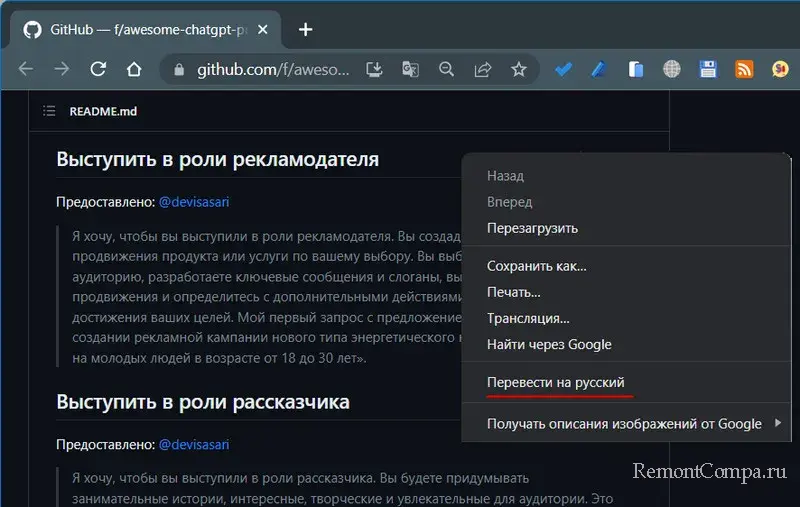
Копируем эти шаблоны, подгоняем под свои роли и задания. И отправляем ChatGPT.
Но если вы общаетесь с чат-ботом на английском, эти шаблоны промтов можно использовать прямо в чате с ChatGPT. В меню «Preferences» кликаем «Sync Promts», это синхронизация промтов.
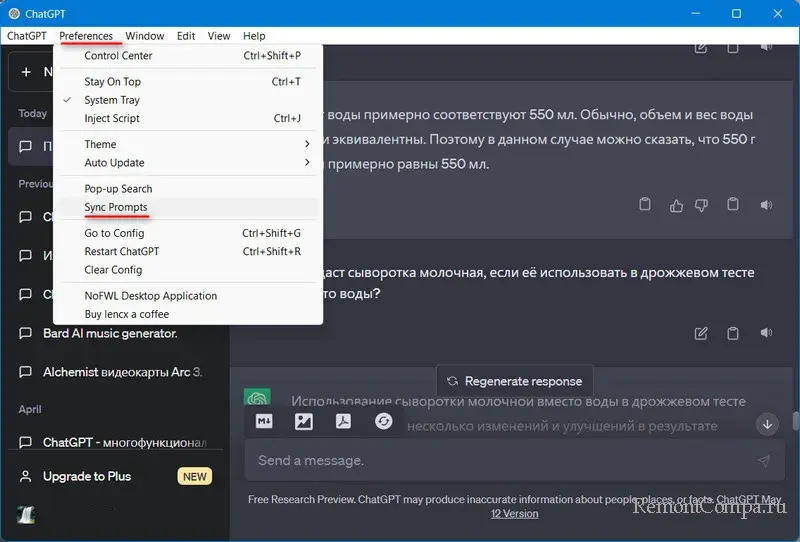
Программа перезапустится, и у нас появится следующая возможность. Вписываем значок слеш – «/». В небольшом всплывающем окошке выбираем роль – поэт, фокусник, ИТ-эксперт и т.д.
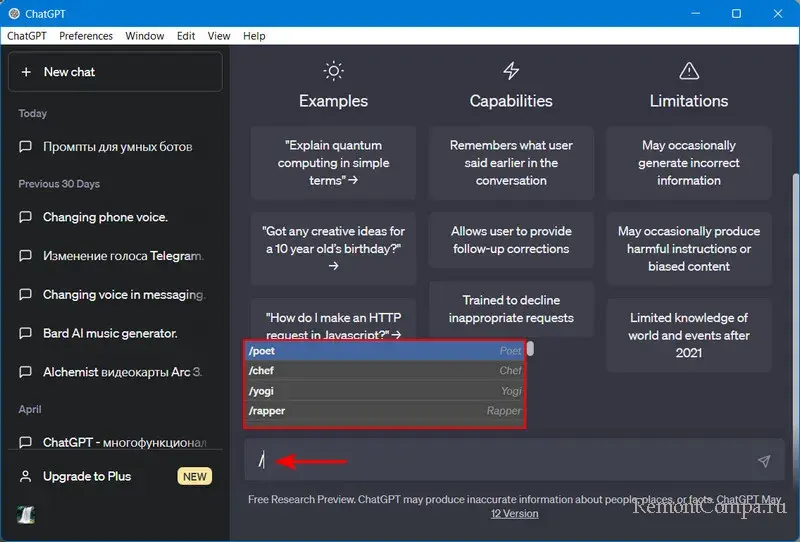
Далее ставим пробел. Появится текст шаблона промта. Редактируем его, подгоняем под свою задачу. И отправляем чат-боту.
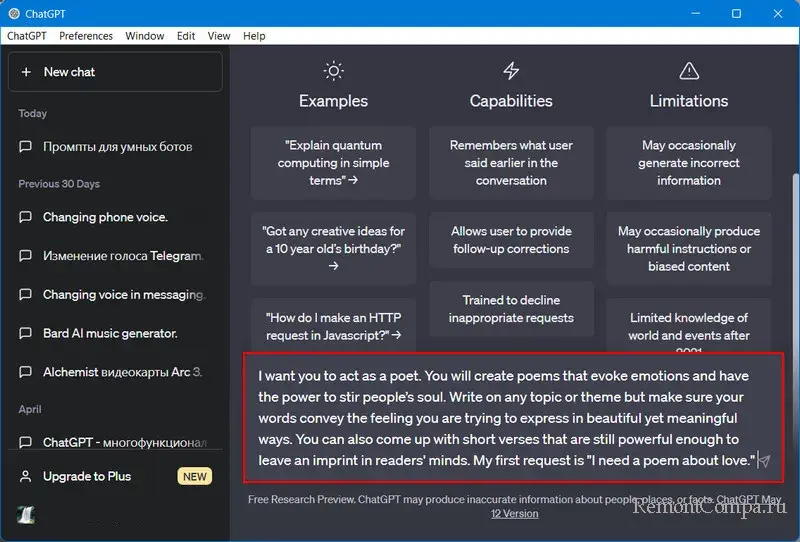
↑ Экспорт переписки с ChatGPT
При использовании ChatGPT на его сайте сохранить наше с ним общение можем средствами браузера в формате HTML-страницы. Некоторые браузеры типа Microsoft Edge нативно предлагают больше средств сохранения веб-контента. А ChatGPT Desktop базируется на Edge: программа, по сути, являет собой веб-приложение на базе Edge, но с доработками. И мы можем использовать средства этого браузера. С помощью операций в контекстном меню у нас есть возможность поделиться перепиской, сохранить её как HTML-страницу, сохранить как скриншот, отправить на печать и сохранить как PDF-документ.
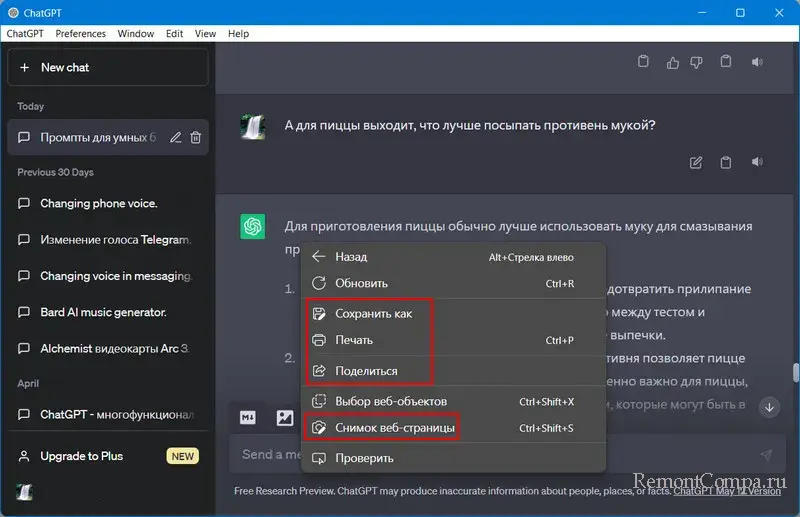
И есть средства конкретно программы ChatGPT Desktop. Три кнопки поверх поля ввода текста – это возможность сохранения переписки в файл-изображение, PDF-документ и файл языка разметки Markdown. При использовании этих кнопок сохраняется вся история чата.
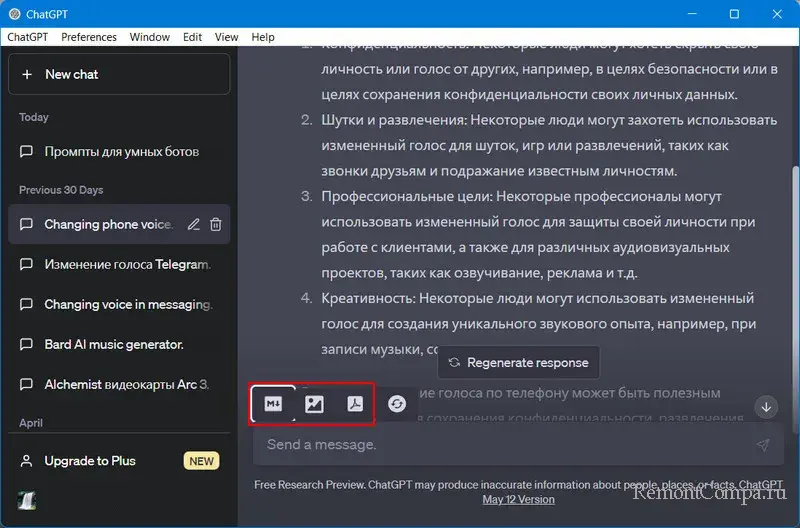
↑ Озвучка ответов ChatGPT
При необходимости ответы ChatGPT можем прослушивать. Возле каждого ответа чат-бота в программе будет кнопка озвучки.
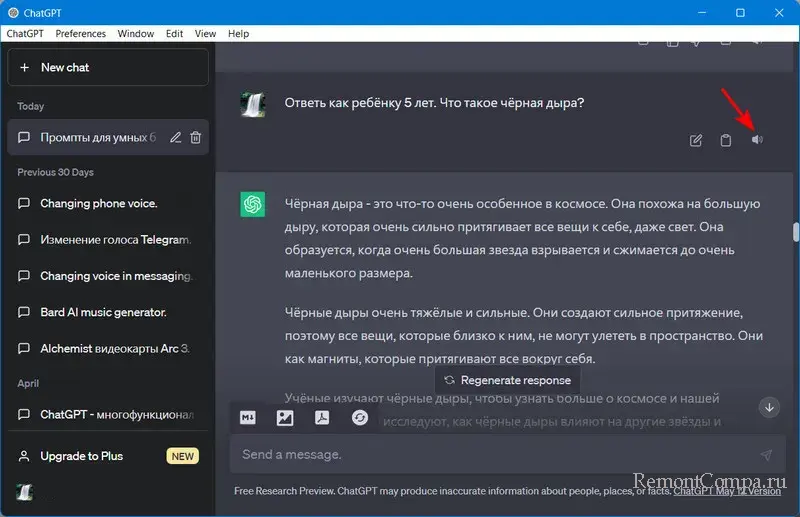
Но, конечно, такую возможность ChatGPT Desktop лучше использовать, если в систему внедрены качественные голосовые движки. Родные голосовые движки Windows (как минимум русскоязычные) оставляют желать лучшего. Для включения озвучки в меню «Preferences» кликаем настройки «Control Center». В окне этих настроек указываем голосовой движок.
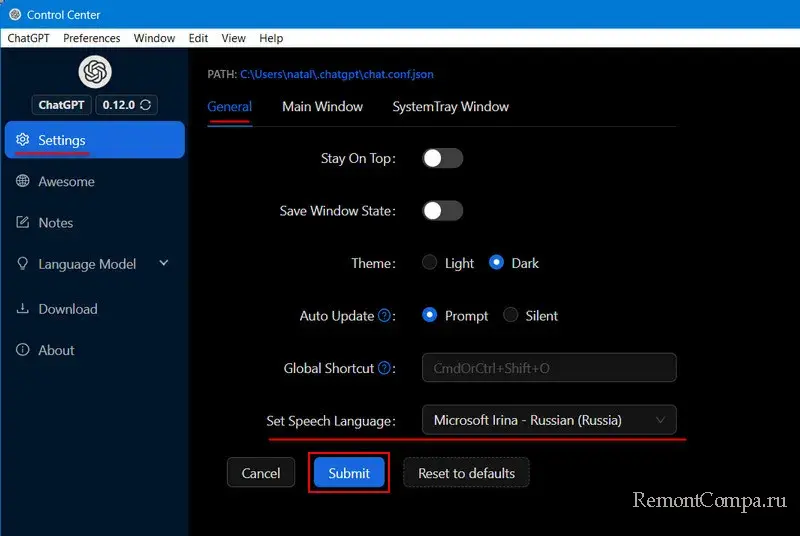
Выделите и нажмите Ctrl+Enter
Интернет, Программы, Разное
ChatGPT Desktop – бесплатная программа ChatGPT для компьютера